Serum的OSC入门
本帖用于自习Serum的振荡器模块。
还是这张图。
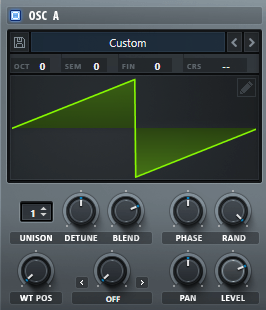
一个一个看。
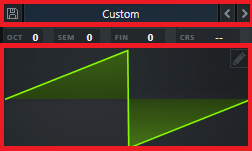
最上面这个自然是波形(Waveform)了(红框里的)。
两个红框之间的是音高(Pitch)调整。
OCT(Octave):八度音高
SEM(Semi):半音音高
FIN(fine):微调
CRS(CoarsePit):粗调
接下来有这些东西:
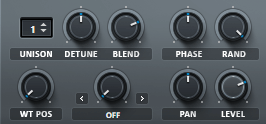
UNISON:合奏,即同时演奏的声音数量。
DETUNE:失谐,即同时演奏的声音之间相差的音高大小。
BLEND:同时演奏的声音之间相差的音量(实际上是电平,两者并不一样,但是改变电平的直观感受是改变音量)大小。
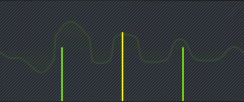
这几个东西右边的有这两个:PHASE、RAND。
PHASE:相位,之前在FFT(傅里叶分析)的那篇博客里提到过,即“用来确定一个波在循环中的位置的东西”。再说简单点,就是声音开始的位置。
RAND(RANDOM):随机,就是将每个同时演奏的声音的相位随机改变一点。这样可以改变一些奇奇怪怪的问题(比如将一个锯齿波的UNISON调高后,你把RANDOM为0和最高时发出的两种声音对比一下)。
对于Serum合成器来说,每个波形最多有256帧(Frame)。
你可以单击波形显示的地方,然后它的波形的显示界面会变成这样:
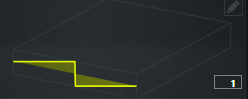
默认的锯齿波看这个并不明显,我们可以随便切换一个别的波形(这里拿Acid举例子),它的所有帧叠起来是这样的:
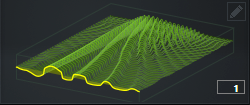
而下面的WT POS,就是调整帧用的。
WT POS(WaveTable Position):波形位置,即当前选中的是波形的哪一帧。
WT POS右边有一个默认是OFF的旋钮,它是Warp,这个之后细讲一下,这里先略过。
PAN:声像,即左右声道,带上耳机开个立体声调下就知道了。
LEVEL:电平,通常拿来当音量用,上面说了,“两者并不一样,但是改变电平的直观感受是改变音量”。
在波形显示的地方右上角有个笔的图案,点击后进入波形编辑界面,比较复杂,这里也先略过。
之后(可能)会详细讲一下Serum的振荡器中各个部分。
参考: